Bildirim
igo'da iki farklı nokta hesaplama.
Daha Fazla 
Bu Konudaki Kullanıcılar:
Daha Az
2 Misafir (1 Mobil) - 1 Masaüstü,  1 Mobil
1 Mobil
 1 Mobil
1 Mobil

Giriş
Mesaj
-
-
-
quote:
Orijinalden alıntı: İmkansız
http://forum.donanimhaber.com/fb.asp?m=48544346
Butun sayfalara baktım ama bulamadım aradıgımı. Mevcut GPS koumum istanbul ama ben bunu Ankaraymıs gibi gostermek istiyorum -
< Bu mesaj bir yönetici tarafından değiştirilmiştir >Linke tıkladığınızda bunu anlatan mesaj gelmesi lazım. Mesajı buraya aynen ekliyorum.Mevcut gps konumunu değiştirmek için üçüncü resimdeki bayrak ikonuna tıklayarak başlangıç noktasını değiştirebilirsiniz.
quote:
Merhaba Arkadaşlar;
Bu gün sizlere Primo Yazılımlı Cihazlarda; Navigasyonu hiç bilmeyen (benim gibi) kullanıcılar nasıl seyahat planlayacaklar onu anlatmaya çalışacağım. Hatalar affola, şimdiden söyleyeyim.

Cihazımızın ilk açılış ekranında "Rotam" tıklıyoruz. Burada Harita ekranında olmanız veya olmamanız ile Uyduya bağlı olmanız gerekmemekte. Genelde kullanıcılar Rota planlamasını bu yöntemle yapmakta ve yola öyle çıkmaktadırlar. Tahmin edersiniz ki araç kullanırken oldukça dikkat dağıtıcı bir işlem.

Açılan pencerede "Rota Oluştur" dokunuyoruz.

Mevcut GPS Konunumuz burada kaydedilmiş olarak karşımıza gelecektir. Başlangıç noktamızın burası olduğunu var sayarak; (+) işaretine dokunuyoruz. Yapmak istediğimiz "Hedef" belirlemek.

Burada normal karşılaştığımız "Bul" ekranı geldi karşımıza. Sırasıyla;
* Bilinen bir adresi kullanabiliriz.
* Bir İlgi noktası (POI) arayabiliriz.
* Karita üzerinde bir nokta seçebiliriz.
* Favori kayıtlarımızdan birini seçebiliriz.
* Yakın tarihli izlediğimiz/ziyaret ettiğimiz noktaları "Geçmiş" bölümünü de dahil ederek seçebiliriz.
Ben bu çalışmada Antalya - Dedeman Oteline bir seminere gittiğim senaryosu üzerine hazırladım.

Açılan ekranda direkt seçim yapacağınız POI Gruplarının yanı sıra, "Hızlı Arama" ve "Özel Arama" seçenekleri mevcut. Tercihinize kalmış bir durum; ben "Özel Arama" seçiyorum.

Burada hoş bir pencere karşımıza çıkmakta; bilmiyorum bu görüntü hakkında ayrıntılı açıklama yapmak gerekir mi, bu nedenle kısaca geçelim.
* Cihazınızı en son kapattığınız ve açtığınız bölge çevresinde.
* Bir Şehirde.
* Oluşturmaya hazırlandığınız Rota Boyunca.
* Varmayı planladığınız Hedef çevresinde.
Dikkat ederseniz Rota Boyunca ve Hedef Çevresinde seçenekleri aktif değil, neden? Çünkü henüz bir Rota oluşturma aşamasındayız. Bir şehir ismi tanımlamalıyım.

ANTALYA - Yazdık; maşallah leb demeden leblebiyi anlıyor cihazımız. Hem de 13 adet leblebi ihtiva eden "Sonuç" buldu. Bulduğumuzun doğruluğundan eminsek; satırın sonundaki OK! işaretine dokunabiliriz. Birden fazla seçim içinde tereddütlerimiz varsa "Sonuçlar" kutucuğuna tıklayıp aralarından tercih yapabiliriz.
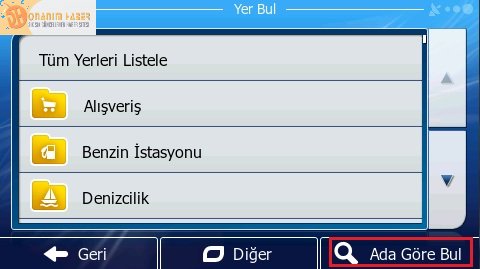
Açılan POI Penceresinde "Kategori Sırasıyla" seçim yapmak mümkün, ancak biz gideceğimiz tesisin ismini bildiğimiz için "Ada Göre Bul" diyoruz.

DEDEMAN - yazdık. Bu kelime içeren 10 sonuç bulunmakta. Dokunuyoruz.

Fazlaca sayıda seçenekler bulunmakta; emin olamıyorsak "Filtrele" kullanarak daha az seçenek elde etmeyi başarabiliriz.
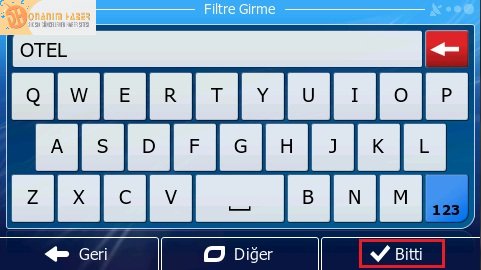
Ben OTEL arıyorum, gerisi önemli değil benim için. "Bitti" seçiyoruz.
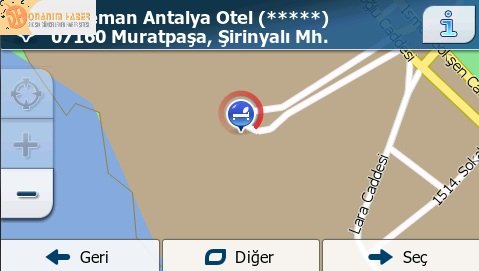
Hedefimiz harita üzerinde göründü. Doğru olup olmadığını sağ üst köşedeki (İ - Information) kutucuğına dokunarak adresini ve tanımlanmışsa Telefon Numaralarını bulabilirsiniz.
"->Seç" diyoruz.

Rotamız hazır "->Git" diyoruz.

Cihazımız verdiğimiz Çıkış ve Hedef Noktaları arasında en uygun rotayı belirlemeye başlayacaktır.
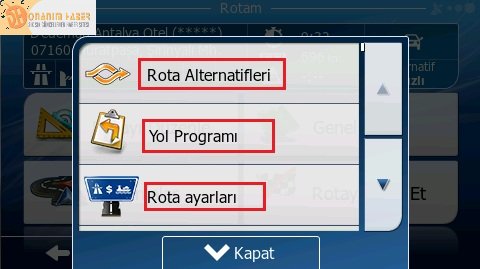
Bu aşamadan sonra Rota'mız üzerinde bir çok düzeltme ve inceleme işlemlerini yapabiliyoruz. Mesela;
* Alternatif rotaları görebiliyoruz.
* Yol Programı seçerek hangi yolu ne kadar süre, kaç Km. vs. detaylı bilgileri ve O noktanın ayrıntılı haritasını da görebiliyoruz.
* Rota Ayarlarımızı değiştirebiliyoruz. Örneğin; araç türümüzü ve rota hesaplama yöntemimizi de değiştirebiliyoruz.
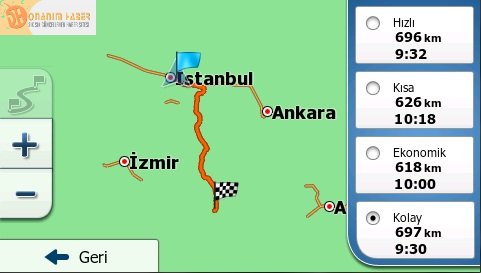
Rota Alternatifleri Penceresinde Alternatif Rotaları Harita üzerinde görüp tercih yapabiliyoruz.
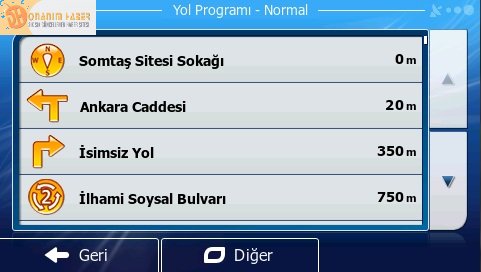
Yol Programı sekmesinde cadde/sokak/yol isimlerini ve kullanacağımız mesafe bilgisini ayrıntılı olarak alabilmekteyiz.
Yol Programı Ayrıntıları daha da detaya inebilmekte. Biraz tecrübe kazanan kişi hiç haritaya bakmadın bu bölümde rotasını planlayabilir.
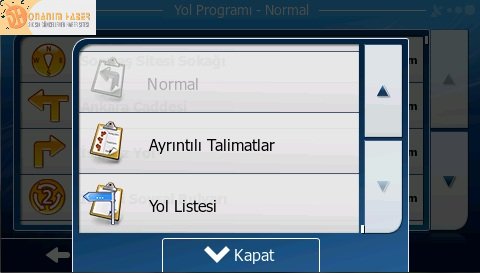
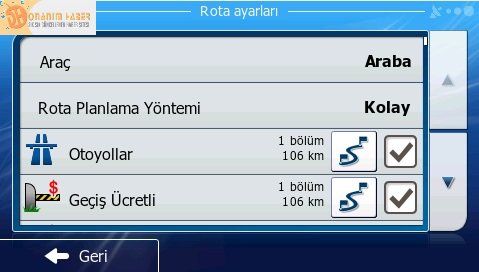
Rota Ayarları penceresinde birçok detay bulunmakta, incelememizde yarar var.
Rotamız hazır ancak bir şey unuttuk. O kadar yolu aç mı gideceğiz? İKBAL'de nefis bir yemek bu yolun buraya kadarki yorgunluğunu alacaktır.

(+) İşaretine dokunuyoruz. Amacımız; Rota içerisine bir geçiş noktası eklemek.

Açılan pencerede aşina olduğumuz "BUL" ekranı gelmekte. Tercihimize göre "İKBAL" diye aratıyoruz veya harita üzerinde işaretliyoruz veya daha önce ziyaret ettiğim yerler arasından seçiyorum.
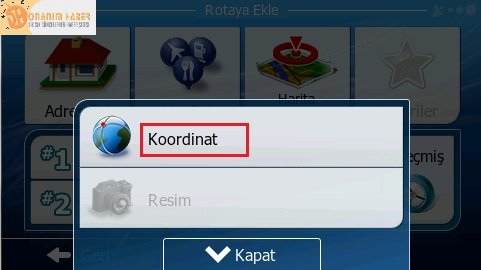
Gideceğimiz tesisin "Koordinatı" da elimizde hazır bulunabilir. Şimdilerde Tatil Köyleri vs. size hemen Koordinat bilgisini verebiliyorlar veya Web Sitelerinde yazıyor zaten.

İkbal Tesislerini bulduk, "->Seç" diyoruz.

Bir geçiş Noktalı Rotamız hazır. Sol tarafta bulunan (+) işaretlerini kullanıp daha çok "Geçiş Noktası" ekleyebilir veya yanlarındaki çöp tenekelerine dokunarak silebilirsiniz.

Geçiş Noktası eklediğimiz Rotamızın son hali...
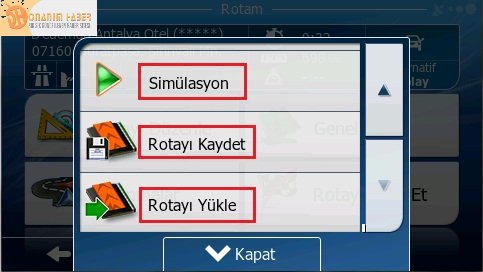
Rota Ekranında Alt-Ortada bulunan "Diğer" kutusuna dokunursanız Rota tercihleri ve Rota Üzerinde yapabileceğiniz işlemleri görebilirsiniz.
* Rotanızı Simüle (Ön İzleme) yaparak gerçeğe yakın görüntüyle izleyebilirsiniz.
* Rotanızı bir isim vererek kayıt edebilirsiniz.
* Daha önce kayıt edilmiş bir rotayı yükleyebilirsiniz.

Simülasyon Ekranı Detayları; sırasıyla.
* Bir önceki Yol Noktasına geri dönmek.
* Simülasyonu durdurmak.
* Bir sonraki Yol Noktasına geçmek.
* Simulasyon Hızını Ayarlamak (1x,4x,8x,16x şeklinde katları olarak gider.)
* Simulayonun neresinde olduğunuzu gösteren ilerleme çubuğu.
Diliyorum bir parça ışık olur benim gibi yeni öğrenenlere...
Keyifli Navigasyonlar Dilerim.
Sayfa:
1
Ip işlemleri
Bu mesaj IP'si ile atılan mesajları ara Bu kullanıcının son IP'si ile atılan mesajları ara Bu mesaj IP'si ile kullanıcı ara Bu kullanıcının son IP'si ile kullanıcı ara
KAPAT X
Bu mesaj IP'si ile atılan mesajları ara Bu kullanıcının son IP'si ile atılan mesajları ara Bu mesaj IP'si ile kullanıcı ara Bu kullanıcının son IP'si ile kullanıcı ara
KAPAT X






 Yeni Kayıt
Yeni Kayıt







 Konudaki Resimler
Konudaki Resimler



 Hızlı
Hızlı 



















